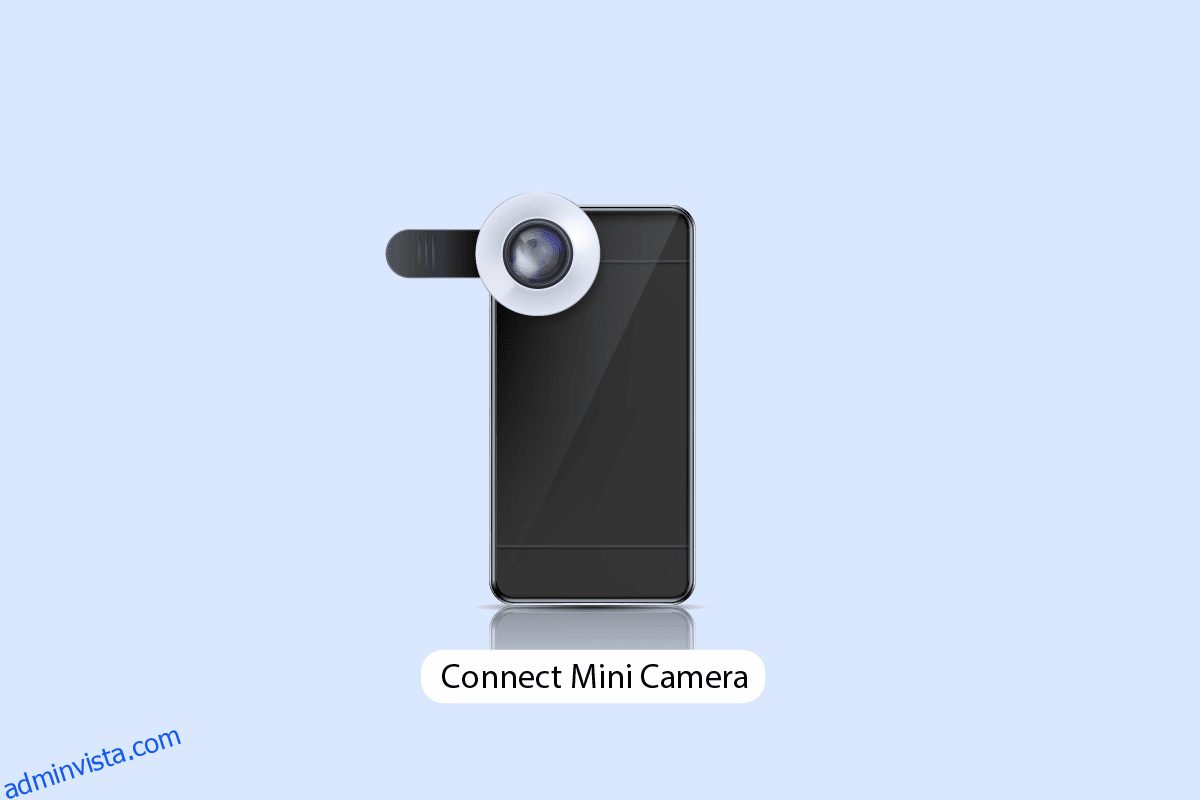Kameror är den nya världens ögon, med hjälp av dem kan vi inte bara se världen utan också återkalla minnen och återbesöka dem. Olika typer av kameror är tillgängliga för användning, såsom säkerhet, professionell, filmisk, mini, smartphone, trådlösa kameror och olika andra typer. Minikameror är praktiska eftersom de får plats i fickan. Och om det är trådlöst kan du även placera dem på ett ställe och ta en titt på kamerans vy från din smartphone eller surfplatta. Att ställa in dessa minikameror och använda dem är mycket enkelt. Om du är här för att veta hur du ställer in och ansluter din minikamera till din telefon, kommer den här artikeln att hjälpa dig med det. Den guidar dig i steg om hur du ansluter din spionkamera till din telefon. Du kommer också att få veta hur du kan ställa in en mini spionkamera och hur du ansluter din SQ11 minikamera till din telefon. Så fortsätt läsa.
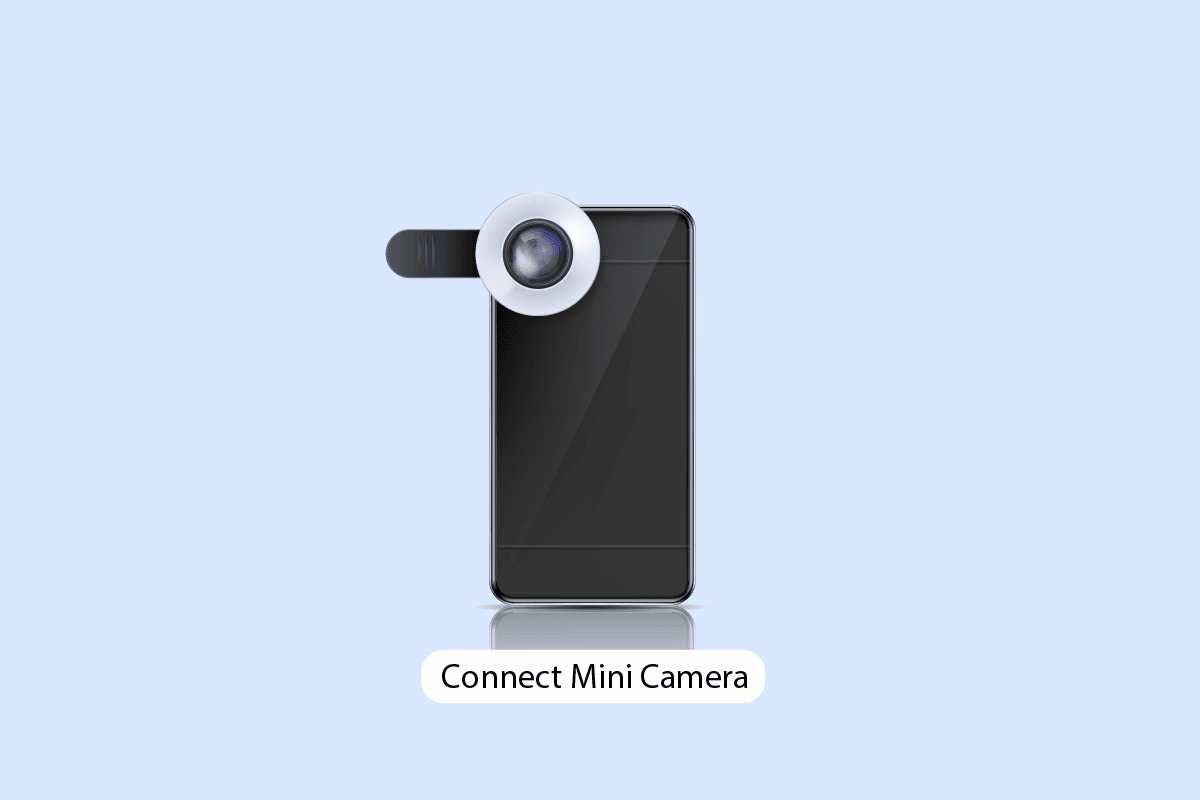
Innehållsförteckning
Hur ansluter du din minikamera till din telefon
Du kommer att lära dig hur du ansluter din minikamera till din telefon och ställer in en mini spionkamera längre fram i den här artikeln. Fortsätt läsa för att lära dig mer om det i detalj.
Hur använder du en minikamera?
För att använda en minikamera, följ dessa kommande steg:
1. Sätt i SD-kortet i din minikubkamera.

2. Tryck och håll in strömknappen på din minikamera i cirka 3 sekunder för att slå på den.
3. Tryck på strömbrytaren en gång och släpp den sedan för att starta inspelningen från din kamera.
4. Tryck på strömbrytaren igen och släpp den för att stoppa inspelningen.
5. För att ta bilder, tryck och släpp lägesknappen för att växla till fotoläge.
6. Tryck på strömbrytaren en gång och släpp den för att ta en bild.
7. För att aktivera infrarött läge, tryck och håll in strömknappen i 3 sekunder och LED-indikatorn lyser rött.
8. Anslut minikameran till appen eller se inspelningarna och bilderna från SD-kortet.
Så här kan du använda en minikamera.
Hur ställer du in en mini spionkamera?
Du kan ställa in din mini spionkamera genom att para ihop din mini spionkamera med mini spionkamera-appen på din telefon. Sedan kan du enkelt ställa in och ändra kamerainställningarna från appen.
Hur ansluter du din trådlösa kamera?
Följ dessa steg för att ansluta din trådlösa kamera:
1. Slå på din trådlösa kamera.
2. Ladda ner och installera den inbyggda trådlösa kameraappen på din telefon.
3. Öppna appen och tryck på alternativet koppla ihop min kamera.
4. Från Wi-Fi-inställningarna, slå på Wi-Fi på din telefon.
5. Från enheterna som är tillgängliga i listan, tryck på namnet på din trådlösa kamera för att ansluta.
När enheten är ansluten kan du komma åt din trådlösa kamera från din telefon. Så här ansluter du din trådlösa kamera till din telefon.
Hur ansluter du din mini Wi-Fi-kamera till din telefon?
Du kan följa stegen som nämns ovan för att ansluta din Mini Wi-Fi-aktiverade kamera till din telefon.
Hur ansluter du din spionkamera till din telefon?
För att ansluta din spionkamera till din telefon kan du följa en av dessa metoder:
Metod 1: För att ansluta Wi-Fi-aktiverade spionkameror till din telefon
1. Tryck och håll in strömknappen på din spionkamera för att slå på kameran.
2. Slå på Wi-Fi på din telefon.
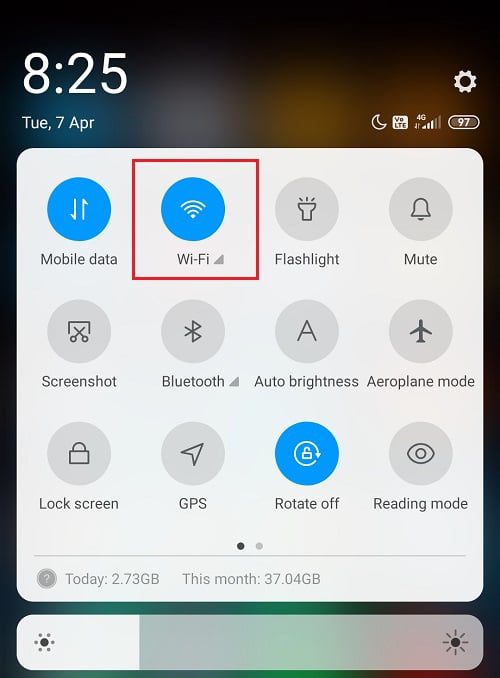
3. Gå till Wi-Fi-inställningar för att se vilka enheter som är tillgängliga att ansluta.
4. Tryck på namnet på din spionkamera för att ansluta.
5. När enheten är ansluten, ladda ner och starta Zooma på app på din telefon.
6. Tryck sedan på Koppla ihop min kamera.
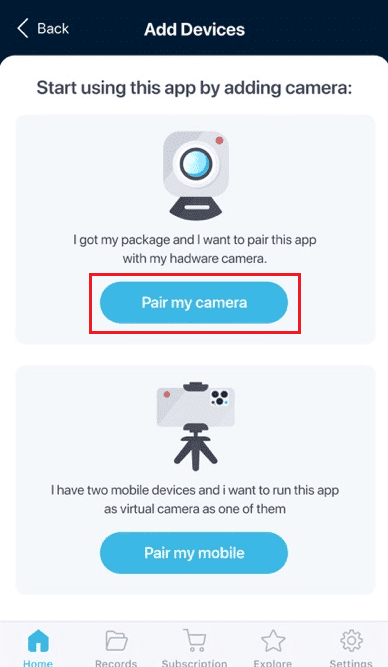
7. För IP-kameror tryck på alternativet IP-kameror eller tryck på alternativet Andra kameror.
Obs: Tryck på ditt kameranamn för att ansluta om den inte ansluter med IP-adressen.
Nu kan du se din spionkamera med din telefon.
Metod 2: För att ansluta USB eller icke-Wi-Fi spionkameror till din telefon
Obs: Se till att SD-kortet är isatt i kameran.
1. Tryck och håll in strömknappen på din spionkamera för att slå på den.
2. Anslut laddningskabeln till spionkameran och en annan ände till OTG-dongeln.
3. Anslut den andra änden av OTG till din telefon.
4. Ladda ner USB-kamera app på din telefon.
5. Klicka på önskad spionkamera från enhetsdelen i appen för att ansluta den.
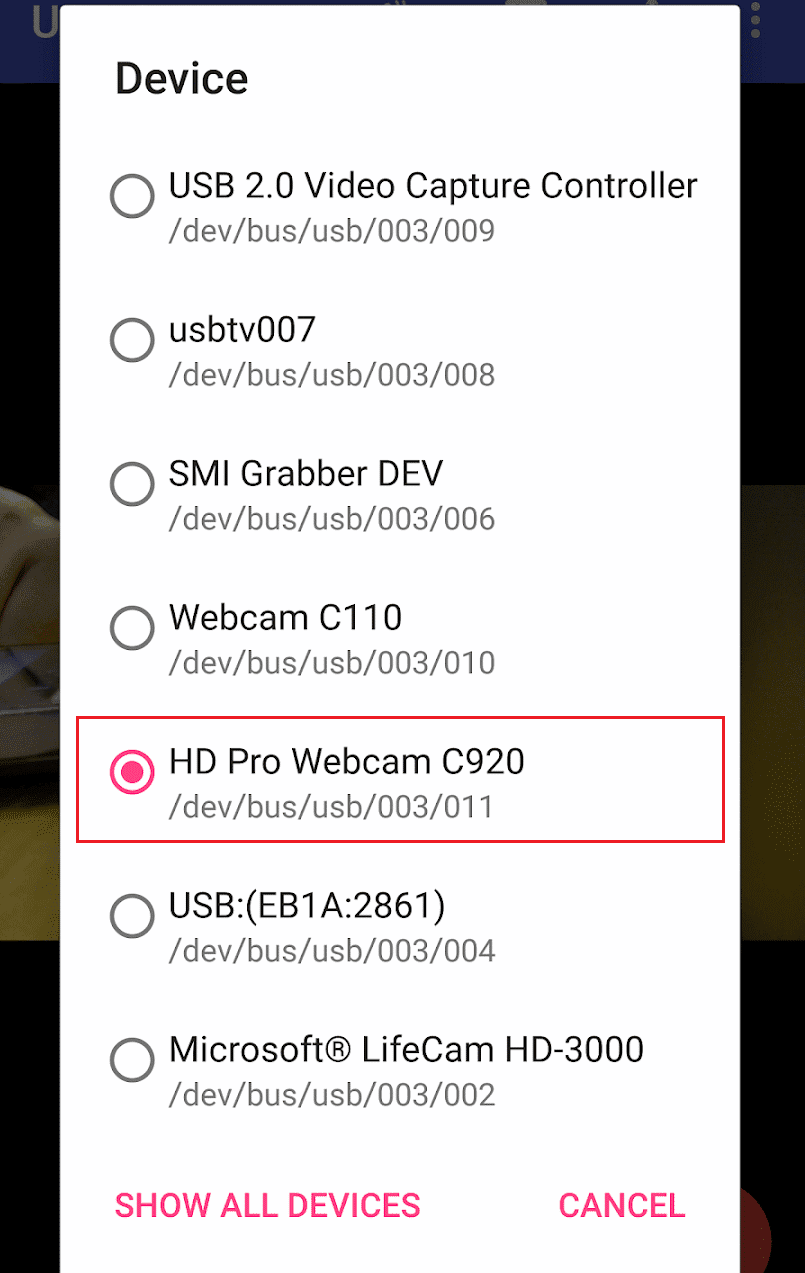
Nu kan du se livevyn av din spionkamera och spela in eller ta bilder av den med din telefon.
Hur ansluter du din SQ11-minikamera till din telefon?
Du kan ansluta din SQ11 Mini-kamera till din telefon med Wi-Fi och ZoomOn-appen med hjälp av stegen som nämns i metod 1 ovan.
Hur fungerar en mini spionkamera?
Du kan veta hur en mini spionkamera fungerar med dessa kommande steg:
Obs: Se till att din mini spionkamera är fulladdad och att ett SD-kort är isatt.
1. Tryck och håll in strömknappen på mini spionkameran i 5 sekunder för att slå på den.
2. För att växla mellan foto- och videolägen, tryck på lägesknappen på kameran en gång.
3A. I videoläget trycker du på strömknappen en gång för att starta videoinspelningen och trycker på den igen för att stoppa inspelningen.
3B. I fotoläget trycker du på strömknappen en gång för att ta ett foto.
4. Om din mini spionkamera har ett infrarött läge, tryck och håll in strömknappen i 3 sekunder för att slå på den.
5. I infrarött läge, följ steg 2 och steg 3 för att spela in en video och ta foton.
6. Anslut din mini spionkamera till mobilappen eller använd SD-kortet för att se bilderna från kameran.
Så här fungerar en mini spionkamera.
Hur använder du en minikubkamera?
Följ dessa steg för att använda din minikubkamera:
Obs: Om du använder en minikubkamera för första gången, se till att ladda den i cirka 2 – 3 timmar före användning.
- Sätt i SD-kortet i din minikubkamera. Tryck och håll ned strömknappen på din kamera i cirka 3 sekunder för att slå på den.
- Tryck på strömbrytaren en gång och släpp den sedan för att starta inspelningen från din kamera. Tryck på strömbrytaren igen och släpp den för att stoppa inspelningen.
- För att ta bilder, tryck och släpp lägesknappen för att växla till fotoläge. Tryck på strömbrytaren en gång och släpp den för att ta en bild.
- För att aktivera infrarött läge, tryck och håll in strömknappen i 3 sekunder och LED-indikatorn lyser rött.
- Anslut minikubkameran till appen eller se inspelningarna och bilderna från SD-kortet.

Vilken app kan du använda för att se dina kameror?
Det finns flera alternativ för appar att se din kamera att välja mellan. Du kan använda vilken kameraapp som helst som är kompatibel med dina kameror. Du kan använda appen byggd av kameratillverkarna eller andra tredjepartsappar som finns tillgängliga i Play Store och App Store. Några av de bästa tredjepartsapparna som du kan använda för att se dina kameror är:
1. Reolink
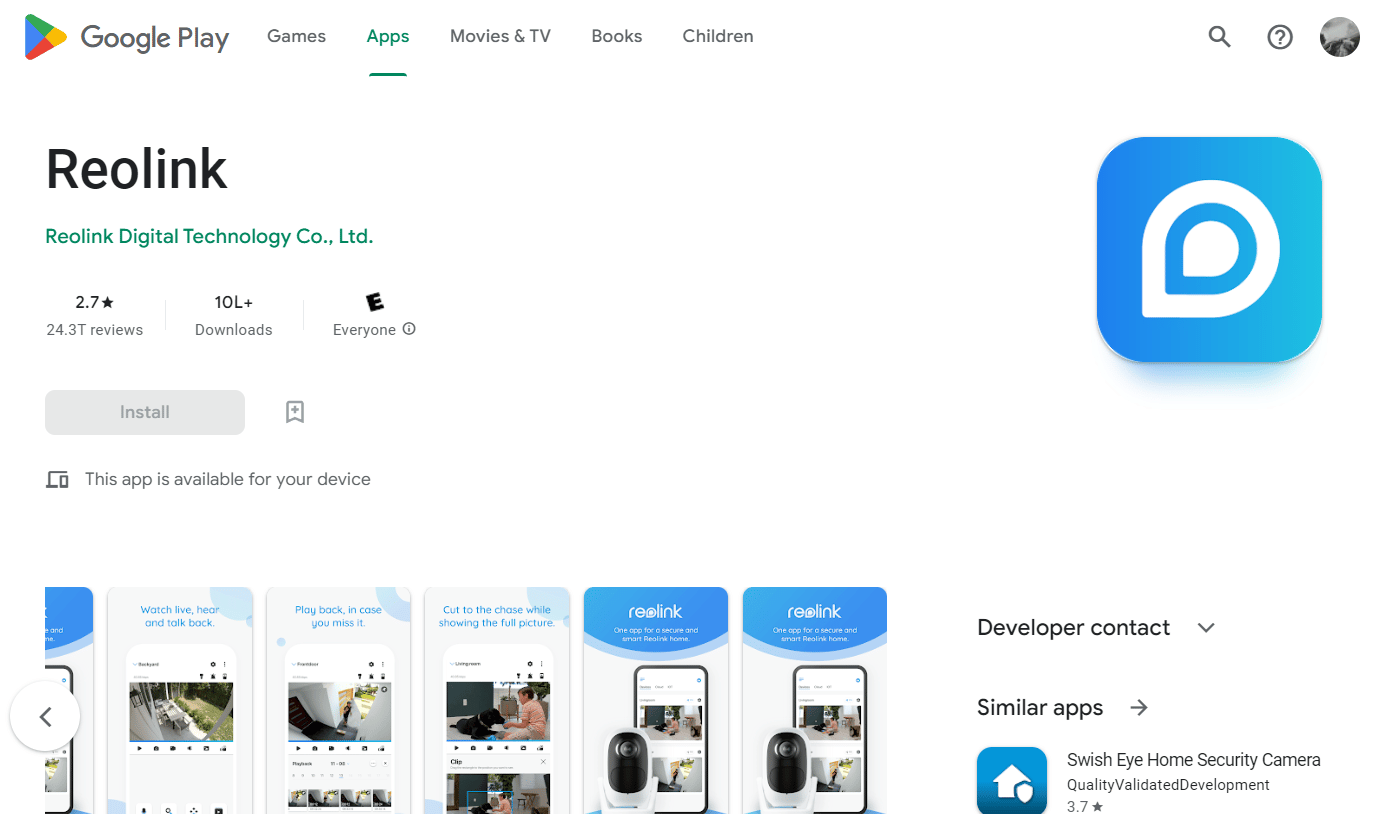
Reolink är en lättanvänd Android-app för säkerhetskamera tillgänglig gratis i Play Butik. Det gör att du kan komma åt dina IP-kameror och NVR:er lokalt eller på distans med din mobila enhet.
2. Alfred CCTV-kamera för hemmet
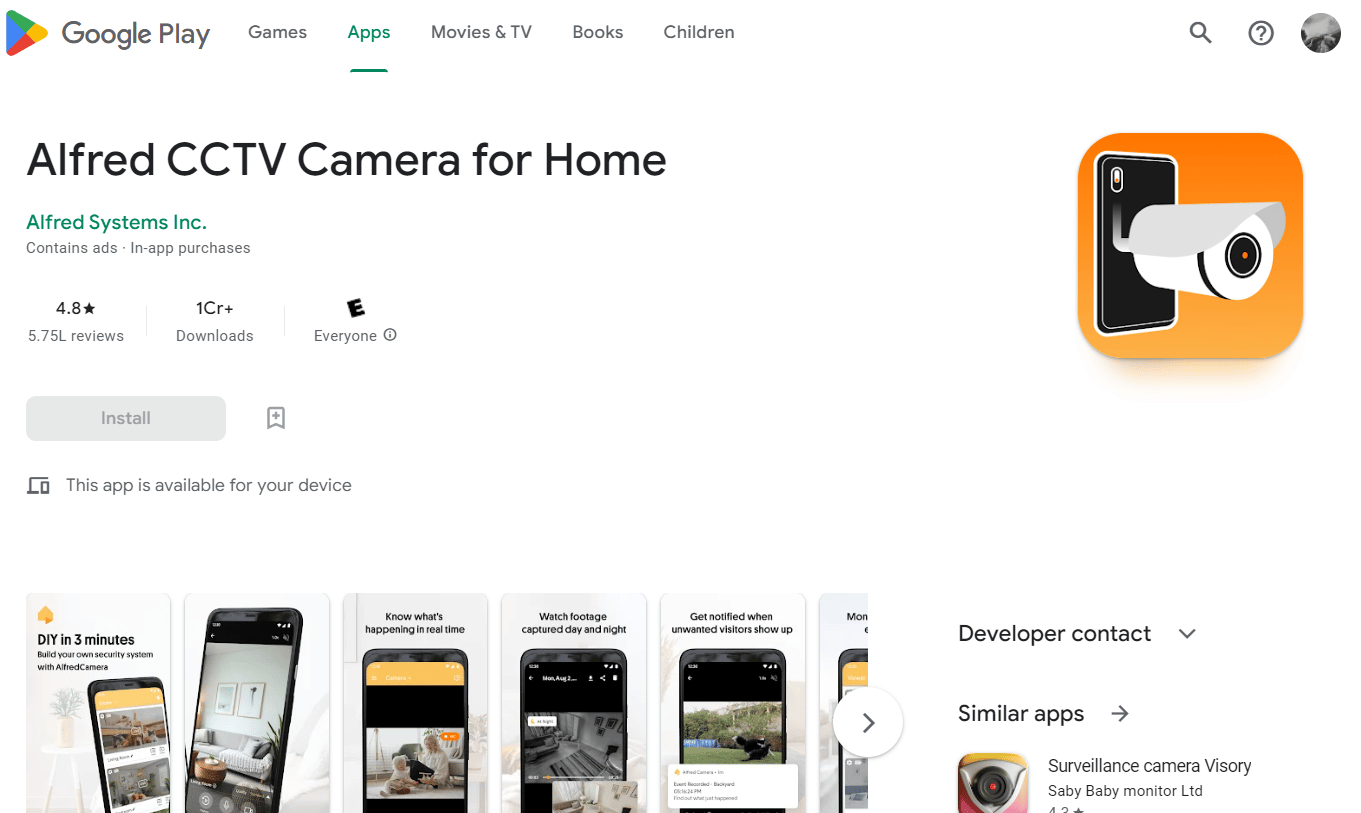
Alfred CCTV-kamera för hemmet har en användarvänlig design och är lätt att sätta upp. Du kan titta på liveinspelningar av din kamera var som helst och när som helst. Appen är smart och du kan använda den med hjälp av assistenten på din telefon.
3. Alarm.com
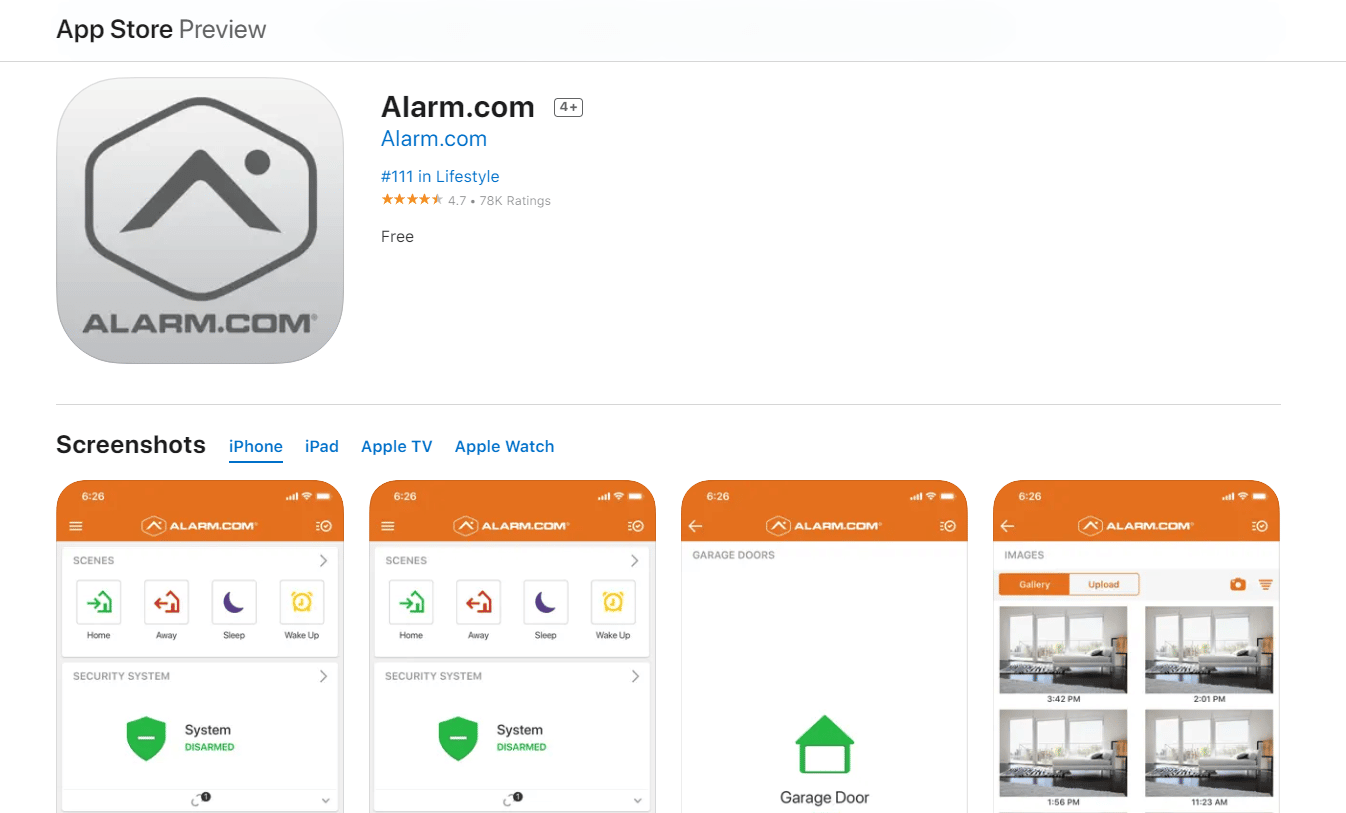
Alarm.com är en iOS-app som låter dig ansluta dina säkerhetskameror eller spionkameror genom att bara skanna QR-koden eller genom att ange detaljer manuellt. Du kan använda den här appen för att komma åt din kamera från var som helst i världen.
Hur återställer du din mini spionkamera?
Följ dessa steg för att återställa din mini spionkamera:
1. Leta reda på den lilla återställningsknappen på din mini spionkamera.
2. Använd simutkastarstiftet, tryck och håll in återställningsknappen i cirka 5 sekunder.
3. LED-indikatorn på mini spionkameran släcks.
4. Din mini spionkamera har återställts. Vänta ett tag tills minispionkameran slås på automatiskt.
Så här återställer du din mini spionkamera med hjälp av själva kameran.
***
Så vi hoppas att du har förstått hur du ansluter din minikamera till din telefon och ansluter din SQ11 minikamera till din telefon med de detaljerade stegen till din hjälp. Du kan låta oss veta alla frågor eller förslag om något annat ämne som du vill att vi ska göra en artikel om. Släpp dem i kommentarsfältet nedan för att vi ska veta.